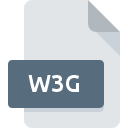
Dateiendung W3G
Warcraft 3 Replay Format
-
DeveloperBlizzard Entertainment
-
Category
-
Popularität2.8 (9 votes)
Was ist W3G-Datei?
Das Dateinamensuffix W3G wird hauptsächlich für Warcraft 3 Replay Format -Dateien verwendet. Die Spezifikation Warcraft 3 Replay Format wurde von Blizzard Entertainment erstellt. W3G-Dateien werden von Softwareanwendungen unterstützt, die für Geräte verfügbar sind, auf denen ausgeführt wird. Dateien mit der Dateiendung W3G werden als Computerspieldateien-Dateien kategorisiert. Die Computerspieldateien -Untergruppe umfasst 1509 verschiedene Dateiformate. Benutzern wird empfohlen, die Software Warcraft III: Reign of Chaos zum Verwalten von W3G-Dateien zu verwenden, auch wenn 1 andere Programme diesen Dateityp verarbeiten können. Auf der offiziellen Website von Blizzard Entertainment, Inc. developer finden Sie nicht nur detaillierte Informationen zur Software Warcraft III: Reign of Chaos, sondern auch zu W3G und anderen unterstützten Dateiformaten.
Programme die die Dateieendung W3G unterstützen
Dateien mit der Dateiendung W3G können wie alle anderen Dateiformate auf jedem Betriebssystem gefunden werden. Die fraglichen Dateien können auf andere mobile oder stationäre Geräte übertragen werden, jedoch sind möglicherweise nicht alle Systeme in der Lage, solche Dateien ordnungsgemäß zu verarbeiten.
Programme die die W3G Datei bedienen
 Windows
Windows  MAC OS
MAC OS Wie soll ich die W3G Datei öffnen?
Das Öffnen von Dateien mit der Endung W3G kann verschiedene Ursachen haben. Glücklicherweise können die meisten Probleme mit W3G-Dateien ohne gründliche IT-Kenntnisse und vor allem innerhalb von Minuten gelöst werden. Im Folgenden finden Sie eine Liste mit Richtlinien, anhand derer Sie dateibezogene Probleme identifizieren und beheben können.
Schritt 1. Installieren Sie die Software Warcraft III: Reign of Chaos
 Probleme beim Öffnen von und beim Arbeiten mit W3G-Dateien haben höchstwahrscheinlich nichts mit der Software zu tun, die mit den W3G-Dateien auf Ihrem Computer kompatibel ist. Um dieses Problem zu beheben, rufen Sie die Entwickler-Website Warcraft III: Reign of Chaos auf, laden Sie das Tool herunter und installieren Sie es. So einfach ist das Die vollständige Liste der nach Betriebssystemen gruppierten Programme finden Sie oben. Eine der risikofreiesten Methoden zum Herunterladen von Software ist die Verwendung von Links, die von offiziellen Händlern bereitgestellt werden. Besuchen Sie die Website Warcraft III: Reign of Chaos und laden Sie das Installationsprogramm herunter.
Probleme beim Öffnen von und beim Arbeiten mit W3G-Dateien haben höchstwahrscheinlich nichts mit der Software zu tun, die mit den W3G-Dateien auf Ihrem Computer kompatibel ist. Um dieses Problem zu beheben, rufen Sie die Entwickler-Website Warcraft III: Reign of Chaos auf, laden Sie das Tool herunter und installieren Sie es. So einfach ist das Die vollständige Liste der nach Betriebssystemen gruppierten Programme finden Sie oben. Eine der risikofreiesten Methoden zum Herunterladen von Software ist die Verwendung von Links, die von offiziellen Händlern bereitgestellt werden. Besuchen Sie die Website Warcraft III: Reign of Chaos und laden Sie das Installationsprogramm herunter.
Schritt 2. Vergewissern Sie sich, dass Sie die neueste Version von Warcraft III: Reign of Chaos haben.
 Wenn die Probleme beim Öffnen von W3G-Dateien auch nach der Installation von Warcraft III: Reign of Chaos bestehen bleiben, ist die Software möglicherweise veraltet. Überprüfen Sie auf der Website des Entwicklers, ob eine neuere Version von Warcraft III: Reign of Chaos verfügbar ist. Es kann auch vorkommen, dass Software-Ersteller durch Aktualisieren ihrer Anwendungen die Kompatibilität mit anderen, neueren Dateiformaten hinzufügen. Wenn Sie eine ältere Version von Warcraft III: Reign of Chaos installiert haben, wird das W3G -Format möglicherweise nicht unterstützt. Alle Dateiformate, die von den vorherigen Versionen des angegebenen Programms einwandfrei verarbeitet wurden, sollten auch mit Warcraft III: Reign of Chaos geöffnet werden können.
Wenn die Probleme beim Öffnen von W3G-Dateien auch nach der Installation von Warcraft III: Reign of Chaos bestehen bleiben, ist die Software möglicherweise veraltet. Überprüfen Sie auf der Website des Entwicklers, ob eine neuere Version von Warcraft III: Reign of Chaos verfügbar ist. Es kann auch vorkommen, dass Software-Ersteller durch Aktualisieren ihrer Anwendungen die Kompatibilität mit anderen, neueren Dateiformaten hinzufügen. Wenn Sie eine ältere Version von Warcraft III: Reign of Chaos installiert haben, wird das W3G -Format möglicherweise nicht unterstützt. Alle Dateiformate, die von den vorherigen Versionen des angegebenen Programms einwandfrei verarbeitet wurden, sollten auch mit Warcraft III: Reign of Chaos geöffnet werden können.
Schritt 3. Verknüpfen Sie Warcraft 3 Replay Format -Dateien mit Warcraft III: Reign of Chaos.
Wenn das Problem im vorherigen Schritt nicht behoben wurde, sollten Sie W3G-Dateien mit der neuesten Version von Warcraft III: Reign of Chaos verknüpfen, die Sie auf Ihrem Gerät installiert haben. Die Methode ist recht einfach und variiert kaum zwischen den Betriebssystemen.

So ändern Sie das Standardprogramm in Windows
- Klicken Sie mit der rechten Maustaste auf die Datei W3G und wählen Sie die Option
- Wählen Sie →
- Wählen Sie schließlich suchen, zeigen Sie auf den Ordner, in dem Warcraft III: Reign of Chaos installiert ist, aktivieren Sie das Kontrollkästchen Immer mit diesem Programm W3G-Dateien öffnen und bestätigen Sie Ihre Auswahl, indem Sie auf klicken

So ändern Sie das Standardprogramm in Mac OS
- Klicken Sie mit der rechten Maustaste auf die Datei W3G und wählen Sie
- Suchen Sie die Option - klicken Sie auf den Titel, falls dieser ausgeblendet ist
- Wählen Sie aus der Liste das entsprechende Programm aus und bestätigen Sie mit
- In einem Meldungsfenster wird darauf hingewiesen, dass diese Änderung auf alle Dateien mit der Dateiendung W3G angewendet wird. Mit einem Klick auf bestätigen Sie Ihre Auswahl.
Schritt 4. Stellen Sie sicher, dass die Datei W3G vollständig und fehlerfrei ist
Sie haben die in den Punkten 1-3 aufgeführten Schritte genau befolgt, aber das Problem ist immer noch vorhanden? Sie sollten überprüfen, ob die Datei eine richtige W3G-Datei ist. Probleme beim Öffnen der Datei können aus verschiedenen Gründen auftreten.

1. Überprüfen Sie die W3G-Datei auf Viren oder Malware
Sollte es passieren, dass das W3G mit einem Virus infiziert ist, kann dies die Ursache sein, die Sie daran hindert, darauf zuzugreifen. Scannen Sie die Datei sofort mit einem Antivirenprogramm oder scannen Sie das gesamte System, um sicherzustellen, dass das gesamte System sicher ist. Wenn die W3G-Datei tatsächlich infiziert ist, befolgen Sie die nachstehenden Anweisungen.
2. Überprüfen Sie, ob die Datei beschädigt oder beschädigt ist
Wenn die W3G-Datei von einer anderen Person an Sie gesendet wurde, bitten Sie diese Person, die Datei erneut an Sie zu senden. Es ist möglich, dass die Datei nicht ordnungsgemäß auf einen Datenspeicher kopiert wurde und unvollständig ist und daher nicht geöffnet werden kann. Es kann vorkommen, dass der Download der Datei mit der Endung W3G unterbrochen wurde und die Dateidaten fehlerhaft sind. Laden Sie die Datei erneut von derselben Quelle herunter.
3. Überprüfen Sie, ob der Benutzer, als der Sie angemeldet sind, über Administratorrechte verfügt.
Einige Dateien erfordern erhöhte Zugriffsrechte, um sie zu öffnen. Melden Sie sich von Ihrem aktuellen Konto ab und bei einem Konto mit ausreichenden Zugriffsrechten an. Öffnen Sie dann die Datei Warcraft 3 Replay Format.
4. Überprüfen Sie, ob Ihr System die folgenden Anforderungen erfüllt: Warcraft III: Reign of Chaos
Die Betriebssysteme stellen möglicherweise genügend freie Ressourcen fest, um die Anwendung auszuführen, die W3G-Dateien unterstützt. Schließen Sie alle laufenden Programme und versuchen Sie, die Datei W3G zu öffnen.
5. Stellen Sie sicher, dass Ihr Betriebssystem und die Treiber auf dem neuesten Stand sind
Das aktuelle System und die aktuellen Treiber machen Ihren Computer nicht nur sicherer, sondern können auch Probleme mit der Datei Warcraft 3 Replay Format lösen. Veraltete Treiber oder Software haben möglicherweise die Unfähigkeit verursacht, ein Peripheriegerät zu verwenden, das für die Verarbeitung von W3G-Dateien erforderlich ist.
Möchten Sie helfen?
Wenn Sie zusätzliche Informationen bezüglich der Datei W3G besitzen, würden wir sehr dankbar sein, wenn Sie Ihr Wissen mit den Nutzern unseres Service teilen würden. Nutzen Sie das Formular, dass sich hier befindet, und senden Sie uns Ihre Informationen über die Datei W3G.


